Düzenli Olarak Gerçekleştirilecek Sekiz WordPress Bakım Görevi!
Yayınlanan: 2021-05-27Biraz araba gibi olan WordPress, en iyi şekilde çalışmasını sağlamak için düzenli olarak biraz bakıma ihtiyaç duyar! Zaman her zaman değerlidir ancak WordPress web sitenizdeki bakım görevlerini öncelikli olarak görmek zor olabilir. Yardımcı olmak için, neye odaklanmanız gerektiğini ve ne kadar düzenli olarak yapmanız gerektiğini bilmeniz için üstlenmeniz gereken ilk on bakım görevini öncelik sırasına göre özetledik.
1. Web Sitenizi Yedekleyin
Bu, bakım listemizin başında ve iyi bir sebeple! Afet, WordPress web sitenizi bir anda vurabilir ve yüksek kaliteli bir yedekleme olmadan, web sitenizin bir tane olmadan tamamen sıfırdan yeniden oluşturulması gerektiği gerçeğiyle karşı karşıya kalabilirsiniz.
WordPress web siteleri çeşitli nedenlerle başarısız olabilir veya onarılamayacak şekilde hasar görebilir:
- Hacklemek
- Kötü amaçlı kod enjeksiyonu
- Veritabanı bozulması
- Eklenti/Tema bozulması
- Çekirdek Güncelleme hatası
- Kullanıcı Hatası
Bu makaleden sadece bir şey alırsanız , web sitenizi yedeklemelisiniz! Daha fazlasını öğrenmek için WordPress yedeklemeyle ilgili eksiksiz kılavuzumuza göz atın.
2. WordPress Çekirdeğinizi güncelleyin
WordPress sürekli gelişiyor. Küçük güncellemeler yılda birkaç kez, çoğunlukla güvenlik sorunlarını ve diğer hataları gidermek için gönderilirken, büyük çekirdek güncellemeler genellikle yılda iki kez yayınlanır. Bu büyük güncellemeler, genellikle sahip olmaya değer yeni özellikler içerir. Ek olarak, normalde WordPress'in güvenlik açısından bir adım önde olmasını sağlarlar, yani siteniz WordPress'in en son sürümünü çalıştırmıyorsa, hedef almak için bilinen bir güvenlik açığını kullanan bir bilgisayar korsanı tarafından istismar edilme riskiyle karşı karşıyasınız demektir. Siteler.

WordPress artık kendini otomatik olarak güncelleyebilir, ancak bazen temalar/eklentiler ile WordPress'in en son sürümü arasında uyumsuzluklar bulabilirsiniz. Bu nedenle, önce sitenizin yedeğini alarak bu güncellemeleri manuel olarak yüklemek daha mantıklı olabilir. Bu size daha sonra sitenizi test etme ve her şeyin beklendiği gibi çalıştığından emin olma fırsatı verir. Başka bir seçenek de sitenizi, güncelleme sürecini sizin için halleden Pressidium gibi yönetilen bir WordPress ana bilgisayarında barındırmaktır.
3. WordPress Eklentilerinizi Güncelleyin
Aynı şekilde, WordPress çekirdeğinizi güncellediğinizden emin olmanız gerekir, ayrıca eklentilerinizi güncellemeyi de takip etmeniz gerekir. Eklentiler, WordPress'in kendisinden çok daha sık güncellenme eğilimindedir, bu nedenle güncellemeleri olan eklentileri haftalık veya daha sık görmek olağandışı değildir. Bu güncellemelerin nedeni, WordPress Core'da olduğu gibi, özellik yükseltmeleri ve güvenlik yamalarının bir kombinasyonudur. Güvenlik açıklarına sahip eklentiler, bilgisayar korsanlarının favori hedefidir, bu nedenle riske atmayın ve bu güncellemeleri takip ettiğinizden emin olun.
Bununla birlikte, eklenti güncellemelerini kontrol etmek için sitenize sürekli giriş yapmak için zaman bulmak zor olabilir. Bu WordPress nedeniyle artık bunları otomatik güncellemeye ayarlamanıza izin veriyor. Ancak, çekirdeğinizin otomatik olarak güncellenmesi gibi, bu bazen sitenizi manuel olarak güncellemediyseniz ve ardından test etmediyseniz, farkında olmadığınız bir uyumsuzluğun ortaya çıktığı anlamına gelebilir. Bunu yapmanın daha iyi bir yolu, sitenizi (veya sitelerinizi) izlemenizi ve eklentilerinizi bu gösterge tablosu aracılığıyla kontrollü bir şekilde güncellemenizi sağlayan bir gösterge panosu sağlayan WP Yönet gibi bir sistem kullanmaktır.

Veya güncellemeleri görüntüleyebileceğiniz ve yükleyebileceğiniz bir pano da sağlayan Pressidium gibi yönetilen bir WordPress ana bilgisayarı kullanabilirsiniz.
4. WordPress Temanızı Güncelleyin
Üzgünüz, WordPress'i sürdürme kılavuzumuzda biraz güncelleme yoğun bir bölüme ulaştık! Ancak bu son ve sıklıkla unutulan… temanızı güncellemek. Eklentilerin güvenlik açıkları geliştirmesi gibi, temanız da olabilir. Bu nedenle, güncellemeleri kontrol ederken temanızın en son sürümünü kullanıp kullanmadığınızı kontrol edin ve değilse güncelleyin.
5. WordPress Parolanızı Değiştirin
Siteniz için güçlü bir şifre kullanıyor olsanız bile, zaman zaman bunu güncellemeye değer. Ve hazır başlamışken FTP hesabınızın şifresini ve WordPress veritabanı şifrenizi değiştirin.
Her zaman güçlü bir parola kullanın (rastgele oluşturulmuş bir parola). Bunu yapmanın en iyi yolu 1Password gibi bir şifre yöneticisi kullanmaktır. Daha da iyisi, parola yöneticisi parolanızı güvenli bir şekilde saklar ve otomatik olarak oturum açmanızı sağlar, yani gerçekten güçlü, yazması/hatırlaması zor bir parola kullanabilirsiniz. Şifre yöneticileri kılavuzumuza buradan göz atın.
6. WordPress Formlarınızı Test Edin
Web sitenizde herhangi bir form var mı? Öyleyse, beklendiği gibi gönderildiklerinden ve bu gönderimden haberdar olduğunuzdan emin olmak için bunları ara sıra test etmek mükemmel bir uygulamadır.
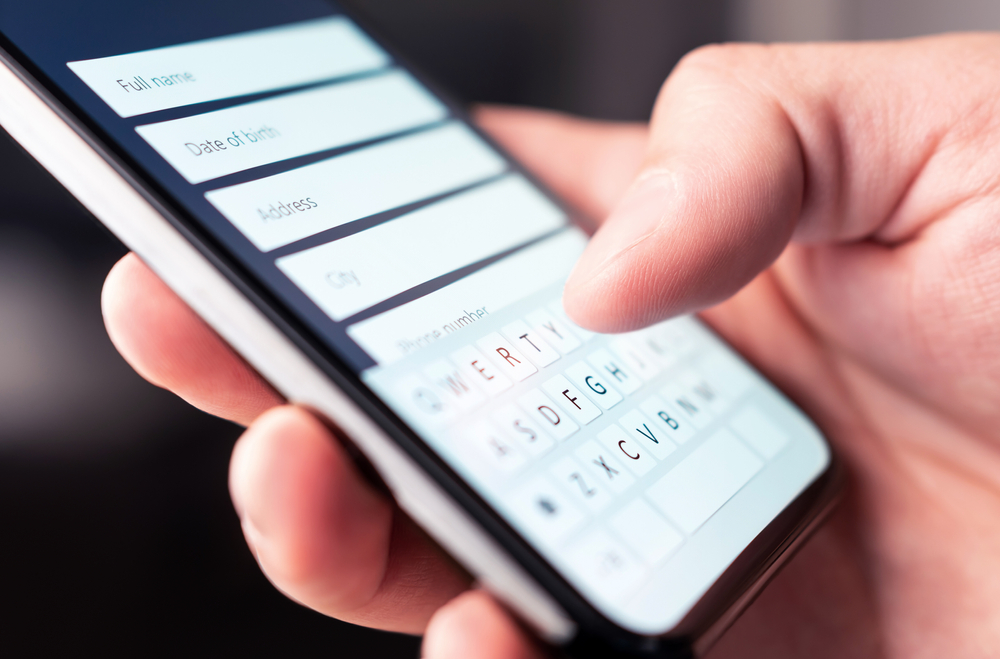
Formlar, rastgele çalışmayı bırakma gibi kötü bir alışkanlığa sahip olabilir ve web sitenize güveniyorsanız (örneğin, işinizi tanıtıyorsa), istediğiniz son şey, bir sürü sorguyu kaçırdığınızı bulmaktır. web sitenizin formlarında hatalı bir hata.
7. Sitenizin Yükleme Hızını Kontrol Edin
Yavaş bir web sitesi kötü haberdir, bu nedenle sitenizin hızlı yüklendiğinden emin olun. Sitenizi test etmenin en iyi yolu, Pingdom'un Web Sitesi Hız Testi gibi bir araç kullanmaktır.
Yavaş çalışıyorsa, sorunun olası nedenleri ve çözümlerinin yanı sıra bu makaleye göz atın.
8. Spam Yorumları Kontrol Edin ve Silin
Yorumlar bölümü olan bir blog çalıştırıyorsanız, ara sıra bunlara göz atmaya değer. İstenmeyen yorumları silin ve yayınlanan yorumların meşru olup olmadığını kontrol edin. Akismet gibi bir sistem kullanıyorsanız, spam olarak işaretlenen yorumların aslında spam olduğundan emin olun. Meşru yorumların spam klasörünüzde kalmasını istemezsiniz.
9. Sitenizi Test Edin
Evet, gerçekleştirmeniz için sekiz bakım görevimiz olduğunu söylemiştik, ancak işte son bir hızlı görev… sitenizi test edin! Basit görünebilir (ve dolayısıyla gözden kaçabilir), ancak sitenize gidin ve tıklamaya başlayın! Beklendiği gibi çalışıyor mu? Linkler çalışıyor mu? Görüntüler net ve net görünüyor mu? Siteyi tabletinizden, telefonunuzdan ve dizüstü bilgisayarınızdan kontrol edin. Mobil duyarlı öğe düzgün çalışıyor mu? Son olarak sitenizdeki bilgiler güncel mi? Örneğin, çalışma saatleri veya fiyatlandırma? Yanlış bilgiler bir işletmeye kötü bir şekilde yansır, bu nedenle hızlı bir tarama yapın ve işlerin doğru göründüğünden emin olun.
Bir web sitesinin bakımı bazen biraz göz korkutucu görünebilir, ancak yapmaya değer. En iyi yaklaşım, sitenizi bir seferde aylarca ihmal etmek yerine, yukarıdaki görevlerden bazılarını üstlenmek için her hafta yaklaşık 20 dakika ayırmaktır. Her şeyi tek bir vuruşta güncellediğiniz için, küçük sorunları çözmek, tamamen gelişmiş bir sorunla sonuçlanmaktan daha kolaydır. Web siteniz değerli bir meta olabilir, bu yüzden ona iyi bakın!
